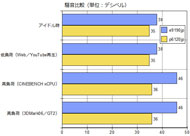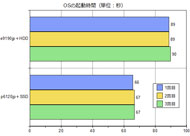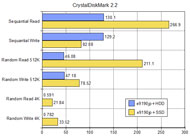HPの「Pavilion Desktop PC e9190jp/CT」に高速SSDとGPUを搭載してスーパー極上PC体験を目指す:こんなモンスターPCに誰がした!?(1/2 ページ)
Core i7を搭載したモンスターPCが日本HPの「HP Pavilion Desktop PC e9190jp/CT」だ。今回は、ハイエンドのグラフィックスカードとインテルの高速SSDを装着して、さらなる極上のスーパーPCに仕立ててみた。
多彩なBTOメニューを用意したフラッグシップモデル
「HP Pavilion Desktop PC e9190jp/CT」は、インテルのハイエンドCPU「Core i7」を搭載した日本ヒューレット・パッカード(HP)のタワー型デスクトップPCのフラッグシップモデルだ。BTOによるフルカスタマイズに対応し、現行で最高速のCPUであるCore i7-975 Extreme Edition(3.33GHz)を筆頭に、NVIDIAとAMDの最新GPUを備えたグラフィックスカード、記録型Blu-ray Discドライブ、そして最大4.5Tバイトのストレージを内蔵可能と、パワフルなPCをリーズナブルな価格で手に入れることができる。
OSも32ビット版Windows Vista Ultimate/Business/Home Premiumのほか、64ビット版Windows Vista Ultimate/Home Premiumの5種類から選べ、10月に登場する新OSのWindows 7へ無償でアップグレードできるのも心強い。
Core i7とCore 2 Duoモデルで気になる騒音、消費電力をガチンコ比較
とはいえ、Core i7搭載PCというと、パフォーマンスが高い半面、騒音や消費電力がどうなのか気になる人もいるだろう。実際のところはどうなのか、実際に騒音計とワットチェッカーを使って計測した。
今回使用した評価機のスペックは、CPUがCore i7-975 Extreme Edition(3.33GHz)、メモリは12Gバイト、HDDは3Tバイト(1.5Tバイト×2)、光学ドライブはBlu-ray Discドライブ、グラフィックスカードはGeForce GTS 250、そしてダブル地デジチューナー搭載と、BTOで選択できる最高スペックで構成したものだ。比較対象として、同社のエントリー向けデスクトップPC「HP Pavilion Desktop PC p6120jp/CT」の結果も掲載した。こちらのスペックは、CPUがCore 2 Duo E7400(2.8GHz)、メモリが2Gバイト、GPUがGeForce GTS 210(GeForce 9400相当)といったスタンダードな構成となっている。
騒音については、ボディ正面から20センチの距離に騒音計を設置して計測した。書斎やオフィスの机の上に置いて使う場合、使用者の顔からボディまでの距離は20〜30センチ前後と想定して行っている。
暗騒音30デシベルの環境で、Core i7搭載のe9190jp/CTはアイドル時で37〜38デシベルとなった。無音とまではいかないが、「動いているな」と分かる程度であり、うるさいという印象はまったくない。Webページを見たり、YouTubeなどで動画を見たりといったライトな負荷では、その騒音レベルもほとんど変わらない。クアッドコアCPUの4つのコアをフルに使用するレンダリングや、グラフィックスカードがフルパワーで動作する3Dゲーム利用時は最大46デシベルまで上昇するが、低く抑えのきいた音でもあり、夜中に動作させるのは気を使うほど耳障りなレベルでは決してない。一方のHP Pavilion Desktop PC p6120jp/CTはさすがに静音性が高く、数字で比べると差はあるが、アイドル時/低負荷時は本機とあまり変わらない感覚だ。
Core i7マシンは、実はCore 2 Duoマシンよりもエコだった?
消費電力については、下の表の通りだ。さすがに省電力という面では定評のあるCore 2 Duo、ローエンドのグラフィックスカードを搭載するp6120jp/CTと比べるとかなり高い。これは厳然たる事実である。しかし、性能差にも改めて注目してほしい。CINEBENCH R10のレンダリングスコアでは約3.5倍と大きく開く。エンコードやレンダリングというのは早く終わればそれだけ作業効率がよくなるというメリットも大きいが、同じ作業量であれば、PCの稼働時間を減らすことにもつながる。早くレンダリングが終わったぶんだけ電源を入れている時間も短くなると考えれば、どうだろうか。
そこで、1ワットあたりのCINEBENCH R10のスコアを算出してみると、e9190jp/CTが65.4、p6120jp/CTは60弱となり、電力効率ではe9190jp/CTのほうがよい結果となった。つまり、レンダリングしている時間のトータルの電力消費量では、むしろp6120jp/CTのほうが高いということになる。一見、低消費電力に見えても性能が低いPCでは、それだけ長い時間高負荷状態でいなければならない。多少消費電力が高くても、性能が高く、作業を短時間で終わらせることができるPCのほうがむしろエコであるということは頭に入れておいたほうがいいだろう。
| 消費電力の比較(単位:ワット) | ||||
|---|---|---|---|---|
| モデル名 | アイドル時 | 低負荷時(Web/YouTube) | 高負荷時(CINEBENCH) | 高負荷時(3DMark06) |
| e9190jp/CT | 173 | 180 | 302 | 305 |
| p6120jp/CT | 68 | 77 | 94 | 87 |
| 電力効率の比較 | |||
|---|---|---|---|
| モデル名 | CINEBENCHのスコア | 消費電力(ワット) | 1ワットあたりのスコア |
| e9190jp/CT | 19754 | 302 | 65.4 |
| p6120jp/CT | 5620 | 94 | 59.8 |
タワー型デスクトップPCの大きな魅力の1つ「拡張性」を生かしてみる
さて、PCの伝統的なスタイルであるタワー型デスクトップPCは、ノートPCや小型PCのように熱設計や物理的な制約にシビアに縛られることがないため、ノートPCや小型PCでは到達できないような高いパフォーマンスや、広大なストレージ容量を備えたシステムも比較的安価に実現できるのが大きな魅力だ。
さらに、拡張性やメンテナンス性に優れているという点も大きなメリットとして見逃せない。特にe9190jp/CTのボディは、高級感にあふれる優れたデザイン性を持ちながら、高い拡張性とメンテナンス性のよさを兼ね備えており、最新設計の電源ユニットを搭載しているため、出力にも多少の余裕がある。つまり、市販のパーツを利用してさらなるパワーアップを図るにも都合のよい設計となっているわけだ。もともと最高に近いパフォーマンスを装備したこのe9190jp/CTだが、今回はその秘めたるポテンシャルをさらに引き出すため、市販パーツを使った性能強化にチャレンジした。
インテル製の最新SSDでレスポンスを超速に!
これまで見てきたように、もともとe9190jp/CTのスペックは実に強力だ。BTOを利用すれば、CPUは最速のCore i7、メモリも最大12Gバイト、HDDも最大4.5Tバイト、そしてOSも64ビット対応と夢のようなスペックを獲得でき、高性能なグラフィックスカード、エンターテインメント要素としてBlu-ray Discドライブとダブル地上デジタルチューナーの内蔵と、スキのないPCができてしまう。さらに高い性能を求めるのはそう簡単ではないのだが、唯一大幅な向上の余地があるとすれば、ストレージの「速さ」だ。
PCの伝統的なストレージデバイスであるHDDは、大容量が比較的低コストで手に入るというメリットがあるが、データへのアクセスの際に、ヘッドシーク、回転待ちといった手順、機械部品の動作を必要とするだけにどうしてもアクセスタイムは遅くなる。ミリ秒単位の時間ではあるが、今のCPUはナノ秒(10億分の1秒)、いやピコ秒単位で演算処理を行えるだけに、システムの足を引っ張る原因となっている。HDDが抱える宿命的な課題を解決するべく登場してきたのが、昨今注目を集めているSSD(Solid State Drive)である。
SSDは記憶媒体として半導体メモリ(主にNAND型フラッシュメモリ)を利用するため、メモリにかける電圧を制御するだけの操作でデータの読み書きを行うことができる。性能はフラッシュメモリを制御するコントローラにも左右されるが、ランダムアクセスの性能はHDDの数十倍にものぼり、OSをインストールするシステムドライブにSSDを利用すると、OSの起動時間やウインドウ操作、アプリケーション起動など、ランダムアクセスを多用する日常操作のレスポンスの改善が期待できる。
ここでは、性能面、信頼性ともに定評のあるインテルのX25-M(SSDSA2MH160G2C1)を評価機の1.5TバイトHDD(Seagate ST31500341AS)と交換し、OSのシステムドライブとして利用した。CrystalDiskMark 2.2で測定したHDDとSSDそれぞれ単体の性能は、別掲のグラフの通りだ。小さいサイズのランダムアクセス(Random Read 4KB/Random Write 4KB)では特に大きな差がついているのが分かるだろう。この性能差は起動時間の改善として現れた。
OSのデスクトップ画面が表示され、スタートアップに登録されているNorton Internet Security 2009の初期画面、タスクバー、「HP Adviser」が起動してランチャーが表示されるまでの時間を計測したところ、HDDではかなりバラツキがあり、180秒前後かかったり、120秒前後かかったりしていたが、何度も繰り返しているうちに90秒弱で安定した。OSのデスクトップ画面が表示されウエイトマークが消えるまでが60秒弱、Norton Internet Security 2009、タスクバーの順序は回によって前後するが合計で12〜13秒、少し遅れてHP Adviserが起動し、ランチャー表示までで90秒弱という内訳である。何回も繰り返したことでVistaのSuperFetch機能が最大に効いた状態だと思われる。
一方、SSDに換装後は、ほぼ安定して67秒前後だった。デスクトップ画面が表示されるまでが53〜54秒で、直後にNorton Internet Security 2009の初期画面が表示され、数秒おきにタスクバーの表示、HP Adviserの起動と進行し、ランチャー表示まで終わる。体感的な操作感も、もともとのHDDでもそれだけ使っていればまったく不満はなかったのだが、いざSSDに入れ替えてみると、明らかにキビキビとしていて気持ちがいい。普段の操作を行うだけで、かなりの爽快(そうかい)感が味わえる。
Copyright © ITmedia, Inc. All Rights Reserved.
提供:日本ヒューレット・パッカード株式会社
アイティメディア営業企画/制作:ITmedia +D 編集部/掲載内容有効期限:2009年10月16日